Faire en sorte que Storage Sense s'exécute automatiquement dans Windows 10 à l'aide de la stratégie de groupe
Windows 10 inclut la possibilité de vider automatiquement votre corbeille, de supprimer les fichiers temporaires et de supprimer un certain nombre d'autres fichiers pour libérer de l'espace disque. Ceci est possible avec la fonction Storage Sense. Avec les versions récemment publiées, vous pouvez faire en sorte que Storage Sense s'exécute automatiquement selon un calendrier. En outre, il existe une option spéciale de stratégie de groupe qui permet de forcer un calendrier spécifique pour tous les utilisateurs.
Publicité
Sens du stockage
Storage Sense est un ajout agréable et moderne au nettoyage de disque. Il vous permet de conserver certains dossiers en les empêchant de devenir trop volumineux et de les nettoyer automatiquement. La fonction Storage Sense se trouve dans Paramètres, sous Système -> Stockage. Nous avons examiné comment il peut être utilisé dans nos articles précédents :
- Supprimer automatiquement le dossier Windows.old dans Windows 10
- Comment effacer automatiquement le dossier des téléchargements dans Windows 10
- Comment effacer automatiquement les fichiers temporaires dans Windows 10
Sens du stockage peut être utilisé pour supprimer les fichiers journaux de mise à niveau de Windows, les fichiers de rapport d'erreurs Windows créés par le système, les fichiers temporaires de l'antivirus Windows Defender, Vignettes, fichiers Internet temporaires, packages de pilotes de périphériques, cache de shader DirectX, fichiers de programme téléchargés et optimisation de la livraison Des dossiers.
Exécuter Storage Sense
À partir de Windows 10 build 17074, il est possible d'exécuter automatiquement Storage Sense lorsque vous manquez d'espace disque. Il existe un certain nombre de préréglages qui peuvent être utilisés pour planifier le nettoyage du disque. Cela vous permettra de supprimer automatiquement les fichiers redondants si nécessaire. Les options appropriées se trouvent sous Paramètres > Système > Stockage > Configurez Storage Sense ou exécutez-le maintenant.

Sur la page suivante, vous pouvez spécifier quand exécuter Storage Sense automatiquement ou l'exécuter manuellement.
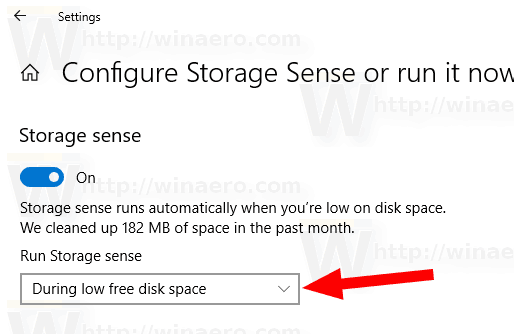
Il existe une option spéciale de stratégie de groupe qui vous permet de spécifier quand exécuter la procédure de nettoyage Storage Sense pour tous les utilisateurs. Vous pouvez forcer l'activation de la planification Tous les jours, Toutes les semaines, Tous les mois ou Pendant l'espace disque disponible insuffisant. Voici comment.
Pour que Storage Sense s'exécute automatiquement dans Windows 10 à l'aide de la stratégie de groupe,
- presse Gagner + R touches ensemble sur votre clavier et tapez :
gpedit.msc
Appuyez sur Entrée.

- L'éditeur de stratégie de groupe s'ouvrira. Aller à Configuration de l'ordinateur\Modèles d'administration\Système\Storage Sense. Activer l'option de stratégie Configurer la cadence de Storage Sense.

- Sous Exécuter Storage Sense, sélectionnez Tous les jours, Toutes les semaines, Tous les mois ou Pendant l'espace disque disponible faible selon ce que vous voulez.
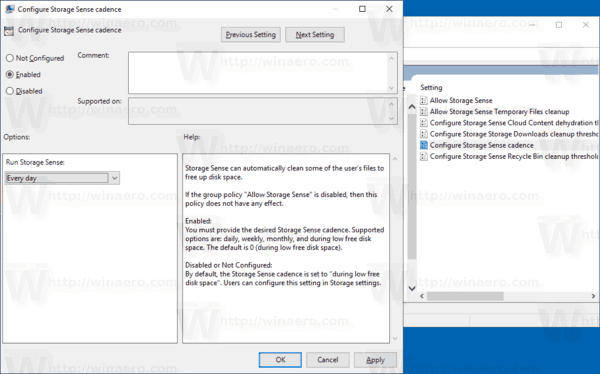
Remarque: L'application Éditeur de stratégie de groupe locale n'est disponible que sous Windows 10 Professionnel, Entreprise ou Éducation édition. Pour les autres éditions, vous pouvez utiliser un ajustement du Registre décrit ci-dessous.
Un ajustement du registre
- Ouvert Éditeur de registre.
- Accédez à la clé de registre suivante :
HKEY_LOCAL_MACHINE\SOFTWARE\Policies\Microsoft\Windows\StorageSense
Astuce: voir comment accéder à la clé de registre souhaitée en un clic.
Si vous n'avez pas une telle clé, créez-la simplement.
- Ici, créez une nouvelle valeur DWORD 32 bits ConfigStorageSenseGlobalCadence. Remarque: même si vous êtes sous Windows 64 bits, vous devez toujours utiliser un DWORD 32 bits comme type de valeur.
Définissez-le sur l'une des valeurs suivantes en décimales :
0 - Pendant l'espace disque libre faible
1 - Tous les jours
7 - Chaque semaine
30 - Chaque mois - Pour que les modifications apportées par le réglage du Registre prennent effet, redémarrer Windows 10.
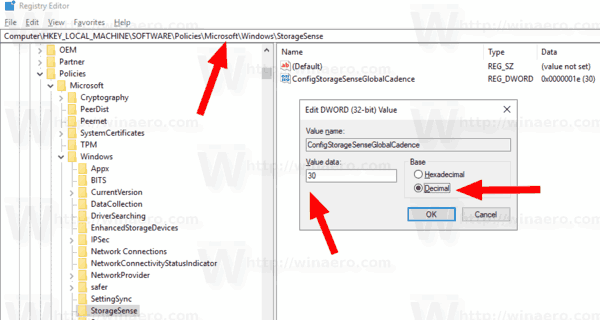
Pour vous faire gagner du temps, j'ai créé des fichiers de registre prêts à l'emploi. Vous pouvez les télécharger ici :
Télécharger les fichiers du registre
C'est ça.


